文章详情页
win7电脑中提示磁盘处于脱机状态具体操作步骤
相信很多的用户都喜欢使用win7电脑,那么出现提示磁盘处于脱机状态,该怎么处理呢?在这里就为你们呈现了win7电脑中提示磁盘处于脱机状态的具体操作步骤。

1、右键点击桌面上的计算机(Windows XP 操作系统为 我的电脑)图标→管理。如图所示:
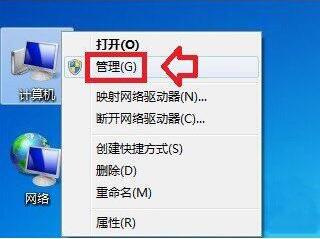
2、计算机管理→磁盘管理。如图所示:
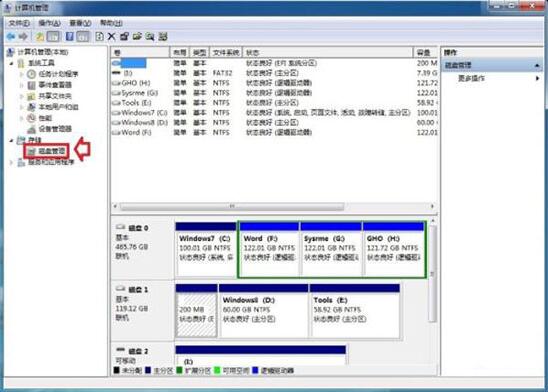
3、右键点击有问题的磁盘(脱机)→弹出菜单中点击脱机。如图所示:

4、不是在这里点击右键(弹出设置菜单是不一样的)。如图所示:
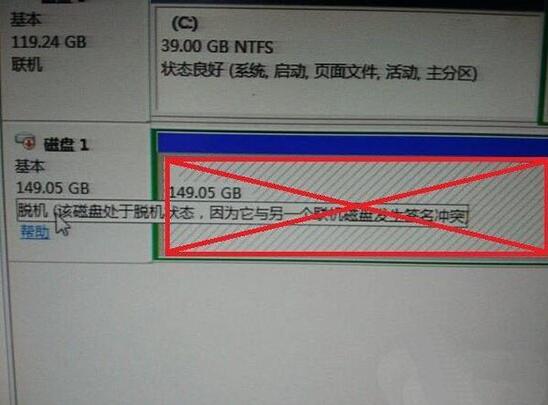
5、再使用鼠标右键点击磁盘的属性菜单,就会有联机的菜单了,点击联机即可恢复正常了。如图所示:
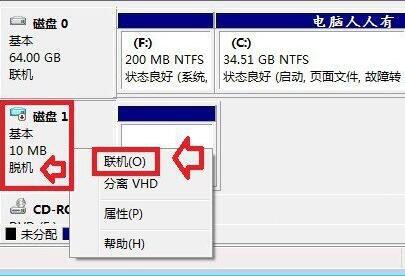
6、还有一种情况是硬盘的数据线接触不良,或者有某一根接线断了,又会导致这种情况的发生,这种情况虽然很少,但是很隐蔽,只有使用排除法替换数据线。如图所示:

按照上文呈现的win7电脑中提示磁盘处于脱机状态的具体操作步骤,你们自己也赶紧去试试吧!
相关文章:
1. Win10凭证管理在哪里?Win10凭证管理器怎么打开?2. Win11应用程序发生异常怎么办? Win11系统应用程序崩溃无法打开解决办法3. Win10如何一键激活小娜?Win10一键激活小娜的方法4. 如何纯净安装win10系统?uefi模式下纯净安装win10系统图文教程5. UOS文本编辑器如何全屏窗口启动? UOS全屏方式查看文件的技巧6. 如何双启动Win11和Linux系统?Win11 和 Linux双系统安装教程7. Centos 7安装Rclone如何用命令同步国外网盘文件?8. 华为笔记本如何重装系统win10?华为笔记本重装Win10系统步骤教程9. win11搜索栏一直在加载怎么办? Win11搜索框转圈无法使用的解决办法10. 中兴新支点操作系统全面支持龙芯3A3000 附新特性
排行榜

 网公网安备
网公网安备